Flore

Tutorial original aqui
Tutorial original creado por Vérone el 21 de Abril de 2013
Gracias a las traductoras que hacen viajar mis tutos por el mundo
Material
No hay mas que unas selecciones en el material de Vérone
Yo por mi parte he añadido el material que he usado
Deberás elegir:
1 imagen cuyos colores te gusten (colores claros o vivos pero no muy oscuros)
1 tube personaje ( no proporcionado en el material de Vérone)
1 tube flor
(Yo he usado un tube de Cibi: Fant_sayonara_CibiBijoux)
Tubes:
Tube Femme de Flore 18
Tube Fleur d'Anna.br
El material que yo he usado está incluido
Filtros:
Filtro Mura's Seamless
Filtro APLInes_SilverLining
Filtro Penta.com
Filtro Krusty's FX vol II 1.0
Puedes encontrar la mayor parte de los filtros aquí
Esta traducción está registrada en Twi
Si quieres puedes ayudarte de la regla para situarte en la realización del tutorial
Marcador (Arrastra con el raton)

Si estais listos, podemos comenzar
Abrir todos los tubes en el psp. Duplicarlos (shift+D) y cerrar los originales)
ETAPA 1 : el fondo
1.-
Elegir un paisaje cuyos colores os gusten
Edición_ Copiar
2.-
Abrir una nueva imagen transparente de 900 x 600 pixeles
Selecciones_ Seleccionar todo
Edición_ Pegar en la selección
Selecciones_ Anular selección
Ajustar_ Desenfocar_ Desenfoque Gaussiano_ 50
3.-
Efectos_ Complementos_ Mura's Seamless_Checks
Valores por defecto
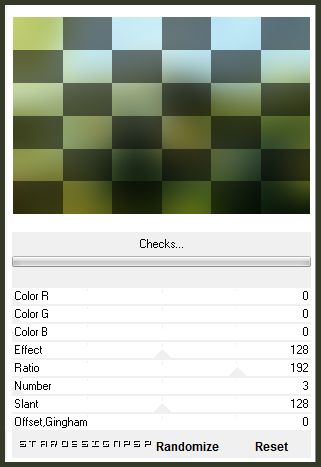
4.-
Efectos_ Complementos_ Mura's Seamless _Shift At Zigzag
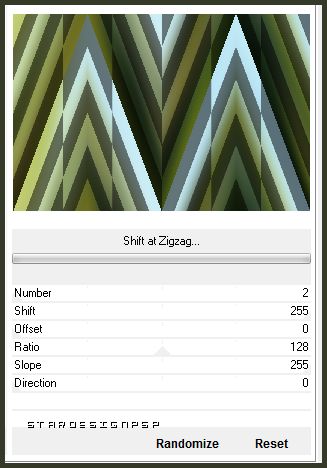
5.-
Efectos_ Complementos_ Mura's Seamless _Tiling With Shrink
Valores por defecto
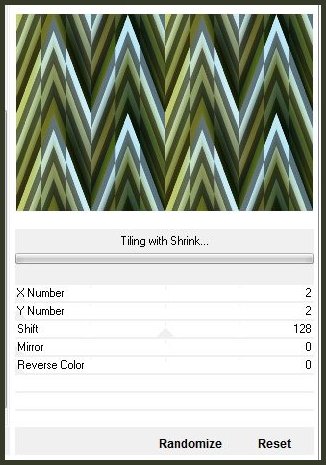
6.-
Efectos_ Efectos Geométricos_ Perspectiva Horizontal
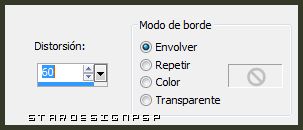
7.-
Efectos_ Complementos_ Filter Unlimited_Tile & Mirror_Mirror (horizontal)
Imagen_ Voltear
ETAPA 2 : las selecciones
1.-
Selecciones_ Cargar o guardar selección_ Cargar selección del disco
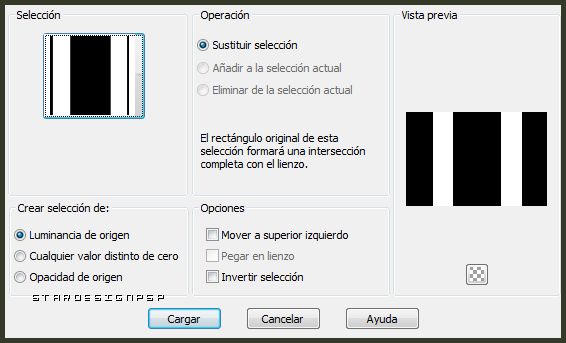
Efectos_ Complementos_ APLines_Lines_SilverLining
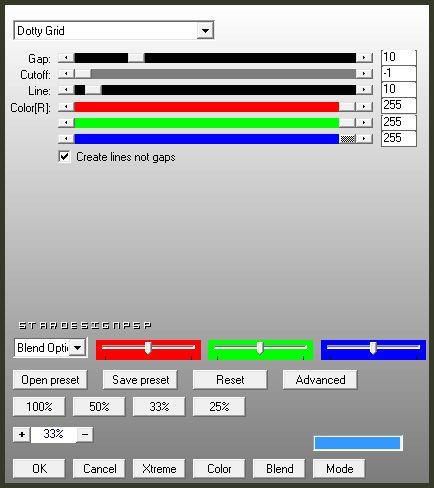
Efectos_ Efectos 3D_ Sombra en el color negro
0_0_100_40
2.-
Selecciones_ Modificar_ Seleccionar bordes de selección
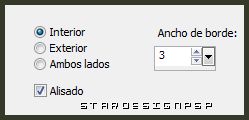
Efectos_ Efectos 3D_ Biselado interior
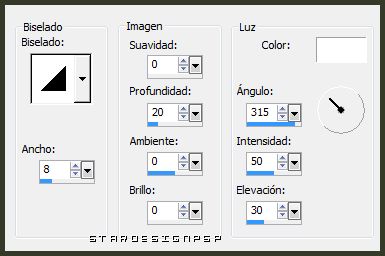
Selecciones_ Anular selección
3.-
Selecciones_ Cargar o guardar selección_ Cargar selección del disco
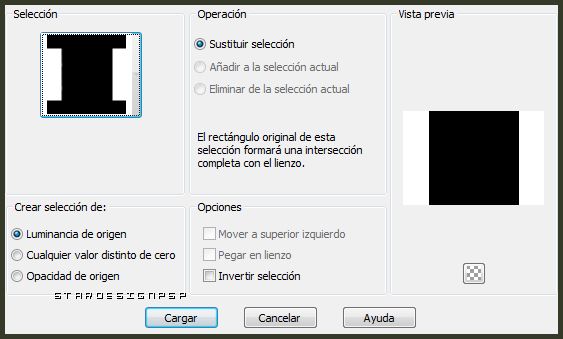
Efectos_ Complementos_ Penta.com_Dot and Cross
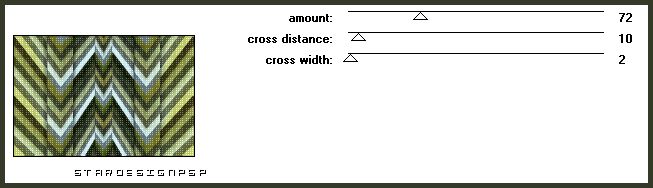
Selecciones_ Anular selección
ETAPA 3 : el marco
1.-
Capas_ Fusionar todo
Imagen_ Agregar bordes_ Simétrico_ 50 pixeles en un color vivo
(en mi caso he usado el color #86b511)
Activar la varita mágica
Seleccionar este borde
Selecciones_ Modificar_ Contraer_ 5 pixeles
Activar el paisaje
Edición_ Copiar
Edición_ Pegar en la selección
Ajustar_ Desenfocar_ Desenfoque Gaussiano_ 50
Efectos_ Complementos_ Simple_Top Left Mirror
2.-
Selecciones_ Convertir selección en capa
Efectos_ Complementos_ Krusty's FX vol II 1.0_Pattern Generator I (Fabric 2)
Valores por defecto
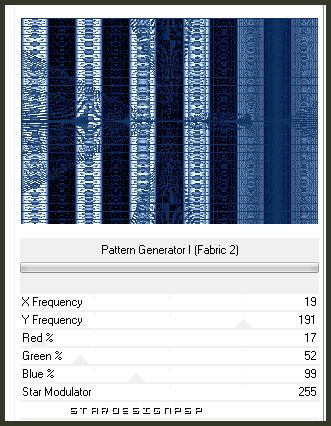
3.-
Ajustar_ Matiz y Saturación_ Colorear
Saturación_ 0
Capas_ Modo de capas_ Superposición
Selecciones_ Anular selección
ETAPA 4 : el personaje
Activar el tube del personaje
Edición_ Copiar
Edición_ Pegar como nueva capa
Si es necesario redimensionarlo
Colocar en su sitio
Aplicar una sombra
ETAPA 5 : las flores
1.-
Activar el tube de las flores
Edición_ Copiar
Edición_ Pegar como nueva capa
Colocar a vuestro gusto
2.-
Añadir vuestra firma en nueva capa
Fusionar todo
Guardar en formato Jpg optimizado
Gracias por haberlo hecho o interpretado
Vérone
Este tutorial ha sido realizado por Vérone. Es una creación personal.
Cualquier parecido con otro no será mas que coincidencia.
Prohibido su uso o divulgación sin el previo consentimiento de su autora
Concepción y realización © veroreves 2013

